Po utripanju obnovitve se tablični računalnik ne vklopi. Kaj storiti po neuspešni vdelani programski opremi tabličnega računalnika
V svetu, kjer se visoke tehnologije hitro razvijajo, je ogromno ljudi postalo lastnik tabličnih računalnikov. Te kompaktne in zmogljive naprave so odlični spremljevalci na daljših potovanjih stran od doma. Sodoben tablični računalnik se lahko spopade s skoraj vsako nalogo, mnogi si zdaj ne predstavljajo svojega življenja brez tabličnega računalnika in so izgubljeni, če se zgodi, da tablični računalnik nenadoma noče zagnati. Torej, kaj storiti, če tablični računalnik ne deluje? Zakaj se zgodi, da se te naprave pokvarijo?
Možni vzroki okvare
Zakaj naprava ne deluje? Naprava lahko zavrne zagon zaradi težav s "programsko opremo", pa tudi zaradi težav s strojno opremo.
| Vrsta težave | Vzroki težave | Načini odpravljanja težave |
| Težava s "programsko opremo" | Pojavi se zaradi neuspešne posodobitve vdelane programske opreme; zaradi ugotovljenega nov programkar se je izkazalo za problematično in preprečuje normalno zagon Androida | Znamka Trda ponastavitev; če ne pomaga, začnite utripati napravo |
| "Železni" problem | Pojavi se zaradi resne fizične okvare, zlasti: poškodbe plošče, mikrovezja, žic, okvare baterije | Poskusite tablični računalnik povezati z omrežjem in ga napolniti (naprava se lahko popolnoma izprazni in se ne vklopi); če ne pomaga, boste morali mikrovezje ponovno spajkati |
Najenostavnejši načini za rešitev problema
Te metode ne pomagajo vedno, vendar je vedno treba začeti s tem. Poskusite priključiti tablični računalnik in počakajte 2–10 minut. Mogoče je, da je vaša naprava popolnoma prazna, vendar je še vedno uporabna. Včasih se zgodi, da se baterija 100% izprazni in tudi, če je kratek čas priključena na omrežje 220, nič ne deluje. Preprosto priključite tablični računalnik in ga pustite pri miru približno 10 minut. Če to ne pomaga, boste morali iti bolj zapleteno in znova spajkati pomnilnik SPI.
Če nimate dovolj izkušenj s ponovnim spajkanjem mikrovezjev, je bolje, da nedelujočo napravo servisni center; vsa dejanja, ki jih izvajate na lastno odgovornost in tveganje!
Če je v vašem primeru zamrznitev prenosa izvedena s ponastavitvijo. Navodila za izvedbo Hard Reset:
- Odstranite SIM in microSD;
- Pritisnite "Volume +" in Power, spustite šele po 10 sekundah;
- Ko zaslišite vibriranje, pritisnite tipko za nastavitev z gumbi za glasnost +/- za pomikanje. Nato kliknite "Format System" \u003d\u003e "Reset Android". Vsi podatki bodo izbrisani, nastavitve ponastavljene.
Obnovitev tabličnega računalnika po neuspešni vdelani programski opremi
![]()
Najprej je treba razumeti, zakaj se takšne napake pojavijo, kakšni so razlogi; kakšne so možne posledice neuspešna vdelana programska oprema lahko poteka. Možni razlogi za neuspeh: Uporabnik brez izkušenj je poskušal sam namestiti neuradno vdelano programsko opremo. Možne posledice:
- Senzor se je prenehal odzivati \u200b\u200bna dotik;
- Wi-Fi je prenehal delovati;
- Na zaslonu je slika prikazana na glavo (kot v ogledalu);
- Naprava med nalaganjem zamrzne.
Če imate eno od zgornjih težav, ne hitite s prenosom tabličnega računalnika na odlagališče! Še vedno lahko poskusite popraviti vse.
Obstajajo tudi hujši primeri, ko tablični računalnik sploh ne deluje, se ne zažene ali se njegov zaslon vklopi le za nekaj sekund. Čeprav je to resnejša težava, jo lahko poskusite odpraviti tudi sami. Res je, da bo to zahtevalo malo več izkušenj in nekaj tehnične opreme.

Tablica je prenehala normalno delovati
Naprave niste uspeli utripati in imate eno od štirih zgoraj opisanih težav. V tem primeru boste morali tablični računalnik znova utripati, vendar šele zdaj za "nič" vdelano programsko opremo. Če vse naredite pravilno, bo naprava znova obnovila svojo zmogljivost. Na svetu je na tisoče modelov tabličnih računalnikov in na desetine proizvajalcev, vsaka od naprav je utripana na različne načine in zahteva različne datoteke vdelane programske opreme in programe vdelane programske opreme. Vendar obstaja splošno načelo utripa, kar velja za večino modelov, zlasti: prek Odina (velja samo za tablične računalnike Samsung).
Najprej naložimo vdelano programsko opremo "nič" s spletnega mesta proizvajalca tabličnih računalnikov. Ker je proizvajalcev ogromno, ni mogoče navesti vseh njihovih spletnih mest.
Prosimo, upoštevajte, da mora biti baterija pred začetkom postopka napolnjena 100%!
Potrebovali boste gonilnike (disk je priložen vaši napravi). Ko nameščate gonilnike, datoteke zaženite kot skrbnik!
Prosimo, upoštevajte, da ta program primeren samo za pripomočke Samsung; če poskusite z njo utripati druge naprave, bo vaša naprava nepreklicno poškodovana!
V računalniku deaktivirajte protivirusni program, izklopite internet. Kopirajte vsebino arhiva vdelane programske opreme v katero koli mapo in ji dajte ime iz angleških črk. Odprite Odin in nato pojdite na eno od dveh poti. Če je vdelana programska oprema tabličnega računalnika sestavljena iz enega samega arhiva, v programu kliknite »PDA« in nato določite mesto datoteke. Če bo arhiv vključeval 3 datoteke, bomo navedli PDA, PHONE, CSC in nadalje izbrali datoteke, ki jih imate.

Izbira potrebnih datotek
Odklopite tablični računalnik, počakajte nekaj časa, nato pritisnite "Volume +" in Power (pri nekaterih modelih tabličnih računalnikov morate pritisniti "Volume minus"). Tipke držite pritisnjene, dokler se ne prikaže meni. Za potrditev morate praviloma pritisniti "Glasnost minus". Po potrditvi sinhronizirajte računalnik in tablični računalnik.
Uporabljajte samo originalni kabel; ne uporabljajte poceni domačih kablov z radijskega trga; preverite, ali stiki med sinhronizacijo ne izginejo; če stik med postopkom izgine, se bo vaš tablični računalnik končno in nepreklicno spremenil v "opeko"!
Zdaj bo Odin začel definirati vrata COM, če bo uspešen, se bo prikazal zeleni kvadrat. Kliknite Start, videli boste, kako je program začel postopek. Odin z zvočnim obvestilom obvesti uporabnika, da je bil postopek uspešno zaključen. Pojavil se bo tudi PASS. Šele zdaj lahko odklopite kabel.

Napis PASS,
Tablični računalnik se ne bo več vklopil
Naprava se ne zažene, zaslon se ne vklopi (ali se vklopi za 2-3 sekunde in izklopi), računalnik ne zazna tabličnega računalnika. Zakaj se je to zgodilo, morda neuspešno utripanje, val napetosti, napaka polnilnik, nestabilna napetost v omrežju. Obstajajo tudi drugi razlogi. To je resnejša težava in je v večini primerov povezana s korupcijo zagonskega nalagalnika. Postopek za samoletanje SPI pomnilnika:
- Razstavite tablico;
- Spalnik SPI pomnilnik;
- To mikrovezje povežite s programatorjem;
- Flash s tovarniškim bootloaderjem;
- Spajkajte čip nazaj;
- Sestavite napravo;
- Flash z "nič" vdelano programsko opremo (v skladu z navodili v prejšnjem razdelku).
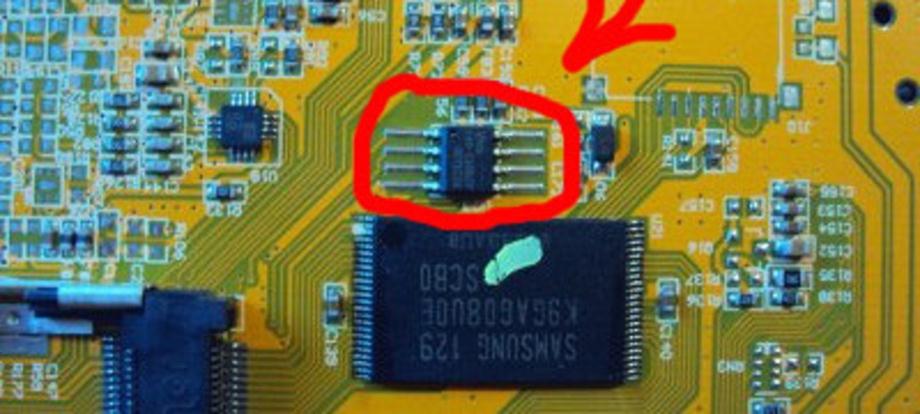
Čip, ki ga je treba spajkati
Tablični računalnik se ne vklopi

Najprej poskusimo ugotoviti, kaj je treba šteti za "neuspešno vdelano programsko opremo". Najverjetneje ste uporabili založniško (neuradno) vdelano programsko opremo, zaradi česar je vsa napora. Če po tem zaslon prikaže vse v zrcalnem položaju ali pa se senzor ne odziva na dotike ali wi-fi ne deluje pravilno itd. Ali pa tablični računalnik visi na srebrnem napisu ANDROID - vse to je mogoče popraviti. Naučili se boste, kaj storiti v tem primeru in kako shraniti svojo dragoceno tablico.
Govorili bomo tudi o težjem primeru, ko se po vdelani programski opremi tablični računalnik ne vklopi več, ali zaslon za nekaj trenutkov zasveti in takoj ugasne. Takšna tableta se običajno imenuje "opeka".
Prva možnost
Glavni simptomi so:
1. Ko je vklopljen, visi na logotipu ANDROID - prenos se nadaljuje "za vedno"
2. Zrcalni zaslon (slika na glavo)
3. Dotik ne deluje. Pred seboj vidite sliko, vendar se zaslon popolnoma ne odziva na dotik
4. Kakršne koli druge večje težave pri delovanju naprave ali polnjenja programske opreme, ki jih niste srečali pred vdelano programsko opremo
5. Prosimo, upoštevajte: ob vsem tem računalnik prepozna tablični računalnik kot povezano napravo
Sklep
1. Poiščite tovarniško, standardno vdelano programsko opremo za tablični računalnik (ta vdelana programska oprema se imenuje tudi „nič“. Iščete morate na dveh mestih: najprej na spletnem mestu proizvajalca naprave. Vsak proizvajalec ima svoje uradno spletno mesto, običajno označeno na polju ali v navodilih. Če ne najdete želene vdelane programske opreme, poiščite Google.
2. Ste našli vdelano programsko opremo, ki jo potrebujete? No hvala bogu. Šivajte ga, samo poskrbite, da je baterija 100% napolnjena. Ne bom napisal, kako utripati stoti ali petstotič, če ne veste ali se ne spomnite, kako to storiti.
Druga možnost. Opečni simptomi:
1. Tablica se po vdelani programski opremi sploh ne vklopi.
2. Zaslon se vklopi za nekaj sekund in nato takoj izklopi.
3. Računalnik ne more najti in prepoznati tabličnega računalnika kot povezane naprave. Zvok ali vizualni odziv osebnega računalnika na povezavo USB ni.
Če smo se v prvem primeru znašli s transfuzijo vdelane programske opreme, bomo tokrat morali poseči po kirurškem posegu. Zgornji "simptomi" jasno kažejo, da je zagonski nalagalnik poškodovan, kar je odgovorno za zagon operacijskega sistema. To je vgrajena vdelana programska oprema, brez katere noben tablični računalnik ne bo deloval (nekako je kot BIOS v računalniku, če veste, za kaj gre).
Sklep
Tu je samo ena rešitev - obnovitev zagonskega nalagalnika SPI. Razstaviti boste morali tablični računalnik, LPT programer, spajkalnik, 4 upore. In to sploh ni šala! V razstavljenem tabličnem računalniku boste morali najti in odstraniti pomnilnik SPI, nato čip priključiti na programator in ga utripati s tovarniškim zagonskim nalagalnikom. Potem je treba celotno stvar spajkati nazaj, zbrati vse nazaj in utripati na isto ničlo, tj. tovarniška programska oprema. Vse skupaj je posel, si mislite.

Če se vam vse to ne zdi, preprosto odnesite opeko v servis ali k hekerskemu prijatelju, tam vam bodo pomagali. Samo v SC boste morali plačati - v okviru garancije vam tega ne bo storil nihče. Toda hekerskemu prijatelju ni treba plačati.
Če se kljub temu odločite poskusiti svojo srečo in poskusite vse narediti sami, vam lahko le zaželim veliko sreče in dam povezavo do podrobna navodila za obnovitev zagonskega nalagalnika SPI.

Pred utripanjem morate popolnoma ponastaviti nastavitve pripomočka. Če želite to narediti, istočasno pritisnite gumb Domov in pridržite tipko za vklop ali pridržite kombinacijo tipke Domov + povečanje glasnosti + napajanja. Nato z gumbi za glasnost pridite do posebnega elementa Wipe dat in s tipko Domov potrdite odločitev. Po tem naredite enako z elementom Wipe cache in izberite Reboot.
Kako namestiti vdelano programsko opremo
Programi:
– Vozniki... Namestijo se takoj, ko namestite programsko opremo. Če oseba ni prepričana, da je na voljo na njenem tabličnem računalniku, jo poiščite v spletu. Iščete lahko tudi na spletnem mestu razvijalca. Obstaja veliko število tablet, za katere je nemogoče objaviti neposredno povezavo. Če ima oseba nameščen sistem Windows 7, morate namestiti gonilnik (desni gumb miške na gumbu, imenovanem "Start").
– Vdelana programska oprema sama... Najdete ga lahko tudi na uradni strani za razvijalce.
– Odin. Posebni program za tablične računalnike Samsung ne zahteva, da ga namestite. Preprosto ga morate razpakirati.
Postopek priprave je končan. Sama vdelana programska oprema vključuje naslednje odtenke:
1. V računalniku izklopite protivirusne programe in programe drugih proizvajalcev ter tudi sam internet.
2. Kopiranje arhiva z vdelano programsko opremo v imenik z latinskim imenom!
3. Zaženite Odin.
Prihodnji ukrepi so v sorazmerju z vrsto vdelane programske opreme. Če gre za arhiv, se morate držati odstavka 4.1, če pa gre za tri datoteke, se morate zanesti na odstavek 4.2.
4.1. Pritisnite tipko PDA v programu Odin in izberite vdelano programsko opremo.
4.2. Pritisnite tipke PDA in TELEFONin tudi CSC in nato izberite zahtevane dokumente za vdelano programsko opremo bo tam postalo jasno, na kaj in na kaj se nanaša.
5. Tablični računalnik se popolnoma izklopi, nato morate najprej počakati in nato pritisniti tipko " Glasnost +"In potem zelo hitro" Omogoči"(Lahko držite tudi druge sklope gumbov, ki so močno odvisni od določene vrste tabličnega računalnika, pri nekaterih pa gumba ne smete pritisniti." Povečaj glasnost"in" pot navzdol“) Med držanjem, dokler se ne prikaže meni.
6. Pritisnite " Znižaj glasnost"Za potrditev (odvisno od modela je to dejanje mogoče izvesti v popolnoma drugačni smeri)
7. Priključitev naprave na osebni računalnik (bolje je uporabiti originalni kabel), Odin zazna vrata - COM - in zasveti svetlo zelen kvadrat.
8. Pritisnite Začni v Odinu za zagon vdelane programske opreme.
9. Zvočni signal in sporočilo PREHOD v Odinu vam bo povedal, da je vdelane programske opreme konec. Pripomoček se bo sam zagnal, nato pa lahko kabel odklopite.
10. Priporočljivo je ponastaviti podatke po koncu postopka. V ta namen je treba izbrati “ Znižaj glasnost"In gumb" Omogoči“, Čakam na menijske gumbe. V njej morate izbrati gumbe za glasnost in nato potrditi izbiro z Omogoči“. Po zaključku pritisnite “ Ponastaviti»Potem se bo naprava uspešno znova zagnala.
Če upoštevate te nasvete, lahko tablični računalnik zlahka znova namestite sami. Glavna stvar v tem primeru je upoštevati zgoraj navedeno zaporedje in jasno izpolniti vse zahteve.
Najprej morate najprej ugotoviti, kaj pomeni izraz "neuspešna vdelana programska oprema". Najpogosteje težava prizadene tiste, ki se odločijo za uporabo neuradne (delniške) vdelane programske opreme. Zaslon s tako nepravilnim sestavom lahko prikaže vse v zrcalni obliki, wi-fi ne deluje dobro, senzor se ne odziva na dotik, sam tablični računalnik včasih visi s srebrnim začetnim zaslonom ANDROID na zaslonu. Vse je mogoče popraviti: spodaj vam bomo povedali, kako napravo "ozdraviti".
Zgodi se, da se pripomoček zaradi posledic neuradne vdelane programske opreme ustavi normalno. Včasih zaslon, ko je vklopljen, sveti nekaj sekund, nato pa zbledi. Tablični pametni ljudje takšni napravi pravijo "opeka".
1. možnost: tablica je še vedno predmet "vstajenja"
Glavne težave:1) v trenutku vklopa se prikaže logotip ANDROID, lahko za vedno počakate na nadaljnji prenos;
2) senzor preneha delovati: slika je, a zaslon je popolnoma izgubil reakcijo na dotik;
3) slika je obrnjena v nasprotno smer (zrcalni prikaz);
4) druge resne težave v programski opremi ali sami napravi, ki jih pred vdelano programsko opremo ni bilo;
5) skupaj s temi simptomi računalnik še naprej prepoznava pripomoček kot povezano napravo.
Vaša dejanja.
1) Za tablični računalnik bi morali dobiti "izvorno", tovarniško vdelano programsko opremo (imenuje se nič). Obstajata dve možnosti, kje iskati: na spletnem mestu proizvajalca te naprave je spletno mesto navedeno v navodilih, včasih na škatli. Ali pa podatke vnesite v iskalnik Google, če prejšnja možnost ni dala nobenega rezultata.
2) Po pridobitvi nič vdelane programske opreme morate tablični računalnik spremeniti in se prepričati, da je baterija napolnjena. Ne bomo vas opozarjali na informacije o tem, kako zdaj utripati takšne stvari: vse to lahko izberete iz navodil za vdelano programsko opremo.
Možnost 2. Simptomi
1) Tablični računalnik se po vdelani programski opremi sploh ne vklopi.2) Zaslon nekaj trenutkov zasveti, nato se izklopi.
3) Tablice ni mogoče zaznati in zaznati kot povezano napravo z računalnikom. V računalniku ni nobene vizualne ali zvočne reakcije na tablični računalnik, povezan prek USB-ja.
V prvem primeru nam je po spremembi pripomočka uspelo razmeroma enostavno izstopiti. Zdaj pa je treba bolj radikalno ukrepati. Te težave so jasen znak, da je bil zagonski nalagalnik, odgovoren za zagon OS, poškodovan. Brez te vdelane programske opreme noben tablični računalnik ne more delovati (približno enako kot BIOS za računalnik).
Vaša dejanja.
Možna je samo ena možnost: obnovite zagonski nalagalnik SPI. Potrebna je demontaža naprave, 4 upori, spajkalnik, LPT programer. To je resno delo: razstavljeno tablični računalnik morali boste najti in odpeti SPI pomnilnik. Naslednji korak je, da čip povežete s programatorjem in ga zaženete z "izvornim" zagonskim nalagalnikom. Na koncu je treba vse dele ponovno sestaviti in spajkati. Sestavite celoten tablični računalnik, izvedite nič vdelane programske opreme in pripomoček je kot nov.
Vsakdo ne mara tako težkega in mučnega dela. Če se ne trudite, da bi vse zgoraj opisano storili sami, oddajte "opeko" prijatelju, ki je v teh zadevah bolj vešč, ali jo odnesite na servis. Po garanciji zaposleni v servisnem centru tabličnega računalnika ne bodo popravili, storitev morate plačati. Seveda je pri "pametnem" prijatelju vprašanje plačila lažje rešljivo.
Če še niste obupali nad idejo, da bi sami obnovili "opeko", vam želimo tehnični uspeh in uspešno programsko opremo. Kot podporo lahko damo
Seveda se je veliko uporabnikov soočalo s težavami, povezanimi z nepravilnim delovanjem pripomočkov. Pogosto ali zamrzne zaradi nepravilnega ravnanja lastnikov. Najpogostejša težava je neznanje, kako obnoviti tablični računalnik po neuspeli vdelani programski opremi. Preden začnemo teči v servisni center, poskusimo ugotoviti, zakaj ne deluje.
Najprej ali se ne vklopi, ker je nameščena neuradna vdelana programska oprema. Lastnik bo napravo popravil sam, saj se je pripomoček pokvaril po njegovi krivdi. V tem primeru garancija ni veljavna. Vendar pa obstajajo nekateri, ki bodo pomagali oživiti tablični računalnik. Pred tem pa morate določiti naravo okvare.
Za neuspešno vdelano programsko opremo obstajata dve vrsti okvar. Prvi pogled za katero je značilno naslednji znaki:
- Tablični računalnik se ne vklopi, oziroma ohranjevalnik zaslona ne zasveti;
- Po neuspešni vdelani programski opremi nekatere funkcije naprave ne delujejo: ne odziva se na senzor, programi se zamrznejo, mape in datoteke se ne odprejo, zaslon se zrcali;
- Pojavijo se in izginejo, a ko je povezan z osebnim računalnikom, vse ostane nedotaknjeno.
V enem od zgornjih primerov je možen nedelujoč tablični računalnik. Na primer, pripomočki kitajskih podjetij oživijo s prenosom ničelne ali prve vdelane programske opreme, ki je tradicionalno nameščena ob nakupu. Toda pri tabličnem računalniku z blagovno znamko Apple je situacija veliko bolj zapletena, saj je doma praktično nemogoče obnoviti. Bolje je, da se takoj po okvari obrnete na servisni center. Če gre za ostale tradicionalne blagovne znamke, potem njihovo obnavljanje in ponovno utripanje ne bo težje kot njihovi kitajski kolegi, ki uporabljajo posodobitve.

Druga vrsta razčlenitve kaže na naslednje:
- Tablični računalnik se ne vklopi ali pa se zaslon prižge in takoj ugasne;
- Ko so povezane z računalnikom, datoteke, mape ali sploh niso prikazane.
Tablica s takšnimi težavami je praviloma že mrtva, vendar v takšni situaciji lahko pomagate.
Kako lahko sam popravim tablični računalnik?
Prvi primer: računalnik vidi napravo
Kot že omenjeno, je najlažje obnoviti. Če želite to narediti, poiščite uradno spletno mesto proizvajalca v internetu, prenesite posodobitve za svojo napravo in namestite prvo vdelano programsko opremo. Ne pozabite, da morate prenesti prvo različico, v nobenem primeru ne uporabite tiste, ki ste jo poskušali namestiti prej. Preden tablični računalnik utripate, se prepričajte, da je popolnoma napolnjen, sicer lahko spet pride do težav.

Za elektronske naprave tradicionalne blagovne znamke morate najprej najti posodobitve in prenesti nič vdelane programske opreme. Vendar ne namestite takoj. Pred tem morate datoteko vdelane programske opreme preimenovati v "update .zip" (pomembno je, da to besedo pravilno napišete, saj je od tega odvisen celoten nadaljnji postopek). Po tem se shrani v korensko mapo na pogonu USB. Točno tako lokacija datoteke v našem primeru igra pomembno vlogo.
Pred utripanjem tabličnega računalnika se prepričajte, da je popolnoma napolnjen, vstavite bliskovni pogon USB in vklopite napravo (nekaj sekund držite tipki "glasnost +" in "vklop"), po vklopu počakajte, da se namestitev konča popolna.
Drugi primer: računalnik se ne odziva na napravo
Ta vrsta okvare po neuspelem utripanju je veliko resnejša in najverjetneje brez zunanje pomoči ne gre. Vsakdo ne bo mogel samostojno razstaviti tabličnega računalnika in pravilno zapreti kontaktov bliskovnega pomnilnika.
Najprej morate ugotoviti, kaj se je zgodilo, saj se napaka lahko zgodi ne samo v sistemu, temveč tudi v pomnilniku tabličnega računalnika (na primer v zagonskem nalagalniku). To okrevanje zahteva več časa in truda, zato je najbolje, da tablični računalnik odnesete v servisni center, kjer lahko zanj poskrbijo strokovnjaki.
Če pa se odločite, da boste končali delo, boste potrebovali spajkalnik in LPT programer (priključi se na čip), nato pa morate izvesti naslednje korake:
- Poiščite in prenesite postavitev tabličnega računalnika;
- Poiščite in odpajajte pomnilnik SPI (odgovoren je za namestitev programske opreme);
- Čip povežite s programatorjem in ga utripajte s starim zagonskim nalagalnikom;
- in vklopite tablični računalnik, kot v prvem primeru.
Ta metoda je univerzalna za kateri koli tablični računalnik, vendar pred utripanjem naprave ne pozabite, da so vezja v vsakem pripomočku različna, zato poskusite najti točno tisto, ki se ujema. Po tako starih programih in datotekah jih ne bo več, zato bo treba vse obnoviti.
Nekaj \u200b\u200bpriporočil in opozoril pri izvajanju popravil
Zgornja metoda ima lahko nekaj posledic, zato preverite, kako to počnejo profesionalci.

Težave, ki se pogosto pojavijo pri popravilu naprave:
- Če sistem sporoči, da je pomnilnik pokvarjen, ga boste morali pred utripanjem naprave formatirati;
- Gonilnike pravilno namestite v tablični računalnik, morda se ne bo zagnal 3 do 6-krat, zato poskusite, namestite, odstranite itd.;
- Stike morate zapreti s pritiskom na gumb za vklop, zato bodite previdni pri povezovanju;
- Bodite pozorni na noge in kontakte, kakršni so drugačne vrste in zapiranje na različne načine, zato sledite diagramu;
- Računalnik lahko vidi napravo le, če na tabličnem računalniku držite pritisnjen gumb za vklop, zato ga morate nenehno držati, dokler namestitev ni končana;
- Dolge vrvice USB lahko samo motijo \u200b\u200bvdelano programsko opremo in oživijo tablični računalnik, zato uporabite 10-15 cm kabel.
Morda je to glavna stvar, ki si jo je treba zapomniti. V vsakem primeru, če se vam nekaj zdi nerazumljivo ali težko, je bolje, da tega ne tvegate, ampak zaupate znanim ljudem, da obnovijo tablični računalnik po neuspešni vdelani programski opremi.